Neste exercício, você verá como uma montagem de corredor é aplicada em várias estacas ao longo de um alinhamento de linha base.
As ferramentas de visualização/edição de seção de corredor são úteis para a inspecionar como as montagens de corredor interagem com outros objetos no modelo de corredor.
Visualizar um corredor na seção
- Abra o Corridor-4a.dwg, que está localizado na pasta de desenhos dos tutoriais.
O desenho contém uma montagem, um gráfico do perfil longitudinal e modelo de corredor. Cada objeto é exibido em uma viewport separada. A viewport que contém a montagem está ativa.
- Clique na guia painel

 Corredor.
Corredor. - Clique na guiaCorredor painel
 Modificar seções de corredor
Modificar seções de corredor
 .
. - Na guiaEditor de seção, no painel Seleção de seção, na lista Selecionar uma estaca, selecione 0+00.00.
Uma seção transversal do corredor é exibida na estaca inicial. As elevações e os deslocamentos são exibidos nos eixos das malhas. A gráfico da seção transversal contém a montagem, bem como os outros objetos adjacentes.
Na estaca atual, os alinhamentos de bordo são representados por linhas verdes verticais e a superfície do solo existente é representada pela linha vermelha horizontal. A linha vermelha vertical no centro da malha representa a linha base da montagem. Intersecções de perfil com a linha base são indicados por marcadores
 .
. 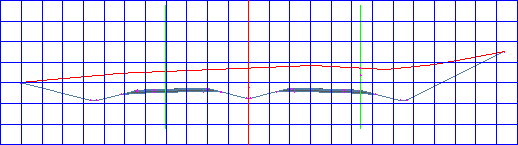
- Utilize as ferramentas na guiaEditor de seção para visualizar as seções de corredor em cada estaca do corredor. Clique em
 Ir para a estaca anterior e
Ir para a estaca anterior e  Ir para a próxima estaca, ou selecione as estacas na lista Selecionar uma estaca.
Ir para a próxima estaca, ou selecione as estacas na lista Selecionar uma estaca. Observe que quando cada estaca é exibida na malha, sua localização nas viewports da planta e do perfil são identificadas por uma linha perpendicular.
Teste os modos de zoom
- Aproxime o zoom na pista do lado direito da montagem. Clique em
 Ir para a próxima estaca.
Ir para a próxima estaca. Observe que o zoom da vista volta para as extensões do eixo. Existem três modos de zoom nas ferramentas de visualização/edição de seção de corredor. Estes modos controlam o comportamento da malha ao navegar para outra estaca:
 Aumentar o zoom para as extensões
- a vista afasta o zoom para as extensões da montagem, mais o fator de escala da vista. Esse é o modo de zoom padrão.
Aumentar o zoom para as extensões
- a vista afasta o zoom para as extensões da montagem, mais o fator de escala da vista. Esse é o modo de zoom padrão.  Aumentar o zoom para um deslocamento e uma elevação
—a vista permanece com o zoom aproximado no deslocamento e elevação atuais. Ao navegar para outras seções, o deslocamento atual e a elevação permanecem no centro da viewport.
Aumentar o zoom para um deslocamento e uma elevação
—a vista permanece com o zoom aproximado no deslocamento e elevação atuais. Ao navegar para outras seções, o deslocamento atual e a elevação permanecem no centro da viewport.  Aumentar o zoom para uma submontagem
—a vista permanece com o zoom aproximado na submontagem selecionada. Ao navegar para outras seções, a submontagem atual permanece no centro da viewport.
Aumentar o zoom para uma submontagem
—a vista permanece com o zoom aproximado na submontagem selecionada. Ao navegar para outras seções, a submontagem atual permanece no centro da viewport.
- Na lista Selecionar uma estaca, selecione 3+00.00.
- No painel Visualizar ferramentas, clique em
 Aumentar zoom para as submontagens.
Aumentar zoom para as submontagens. - Na caixa de diálogo Selecionar submontagem, selecione Talude (direita). Clique em OK.
A vista aumenta o zoom para a montagem do talude (direita) na estaca 3+00.00. Observe a forma, a elevação e o deslocamento da submontagem.
- Na lista Selecionar uma estaca, selecione 9+00.00.
Efetua o zoom para a talude (direita) de submontagem na estaca 9+00.00. Observe que a forma, a elevação e o deslocamento da submontagem são bastante diferentes da estaca 3+00.00. A submontagem permanece no centro da malha e com o mesmo fator de zoom como ao navegar para outras estacas.
- No painel Visualizar ferramentas, clique em
 Aumentar zoom para um deslocamento e uma elevação.
Aumentar zoom para um deslocamento e uma elevação. - Clique em várias vezes em
 Ir para a próxima estaca.
Ir para a próxima estaca. Observe que os valores de deslocamento e de elevação que são exibidos nos eixos da malha não se alteram. A forma da submontagem Talude(Direita) muda para refletir como ela se une à superfície do terreno existente.
- No painel Visualizar ferramentas, clique em
 Aumentar zoom para as extensões.
Aumentar zoom para as extensões. - Clique em
 Ir para a próxima estaca.
Ir para a próxima estaca. A vista retorna o zoom para as extensões da montagem.
Para continuar com este tutorial, vá para Exercício 2: Editar submontagens de corredor.